Les meilleures applications gratuites pour couper, couper ou diviser des vidéos

Nous tournons tous plus de vidéos que jamais, mais elles sortent rarement de l'appareil photo en parfait état. Le plus souvent, vous devrez couper quelques secondes le début ou la fin de votre vidéo, ou la couper à une longueur plus partageable.
Heureusement, vous n'avez besoin d'aucune compétence d'édition pour ce faire. Vous avez juste besoin du bon logiciel. Voyons donc comment découper des vidéos sous Windows, Mac, Linux et directement dans un navigateur Web.
Le moyen le plus rapide de couper et de couper des vidéos dans Windows 10 consiste à utiliser l'application Photos intégrée.
Ouvrez votre vidéo pour commencer. Vous pouvez le faire soit en lançant Photos à partir du menu Démarrer et en naviguant jusqu'à l'emplacement de stockage du clip sur votre disque dur, soit en cliquant avec le bouton droit sur le fichier et en sélectionnant Ouvrir avec> Photos .
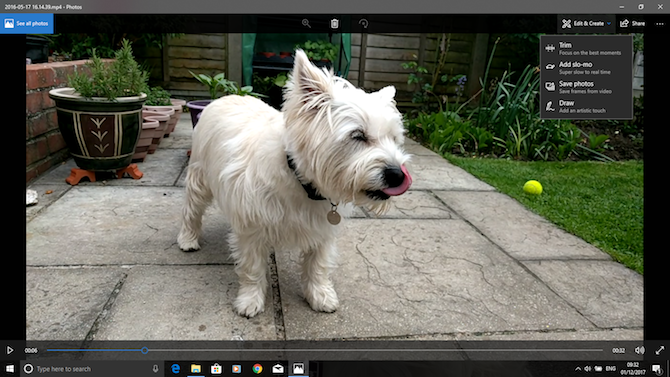
Une fois la vidéo ouverte, cliquez sur Modifier et créer dans le coin supérieur droit de la fenêtre, puis sélectionnez Couper .
La vidéo rouvre maintenant en mode Édition. Sur la chronologie en bas, il y a une poignée bleue qui vous permet de faire défiler la vidéo, ainsi que deux points blancs qui peuvent être utilisés pour définir les points de début et de fin de votre clip récemment découpé.

Tout d'abord, faites glisser le point de gauche vers la droite jusqu'à ce que vous atteigniez le point où vous souhaitez que votre vidéo commence (tout ce qui se trouve à gauche sera coupé). Faites ensuite glisser le point droit vers la gauche pour couper la fin de la vidéo.
Appuyez sur le bouton Lecture pour prévisualiser les modifications et ajustez les positions des points blancs pour affiner votre montage. Lorsque vous êtes satisfait, appuyez sur Enregistrer sous pour enregistrer la version modifiée en tant que nouveau fichier. Par défaut, il sera enregistré avec le même nom de fichier avec le mot «Trim» ajouté. Cela garantit que vous ne remplacez jamais le fichier d'origine.
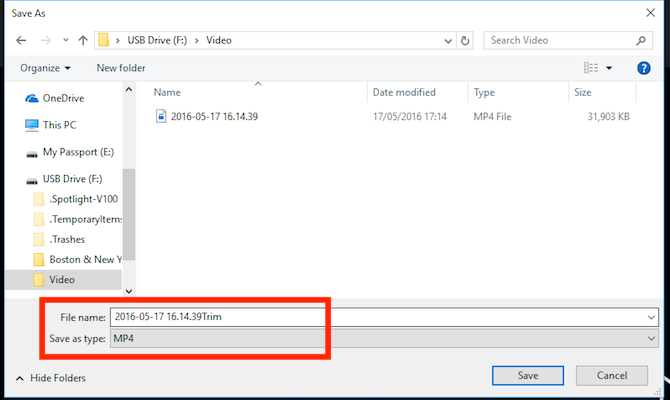
Et c'est tout. Vous pouvez diviser une vidéo plus longue en deux ou plusieurs clips plus courts en utilisant la même technique. Répétez simplement le processus pour chaque clip, en définissant des points de début et de fin différents pour isoler les sections que vous souhaitez enregistrer.
Si vous avez besoin de fonctions d'édition plus avancées, jetez un œil aux meilleurs éditeurs vidéo gratuits pour Windows .
Sur macOS, vous pouvez découper des vidéos à l'aide de QuickTime Player, qui est préinstallé sur tous les Mac.
Ouvrez la vidéo. Par défaut, les fichiers vidéo pris en charge s'ouvrent automatiquement dans QuickTime Player. Si ce n'est pas le cas, cliquez avec le bouton droit de la souris et sélectionnez Ouvrir avec> QuickTime Player , ou faites glisser le fichier sur l'icône de l'application dans le Dock.
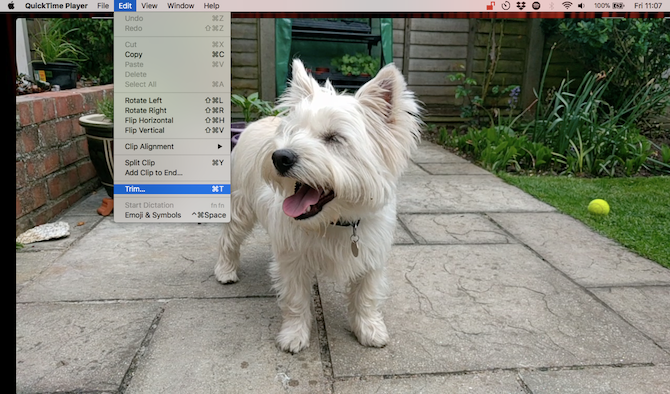
Ensuite, allez dans Edition> Couper . Vous verrez maintenant la barre de rognage en bas de la fenêtre. Tout ce qui se trouve à l'intérieur de la section jaune est inclus dans votre vidéo découpée, tandis que tout ce qui se trouve à l'extérieur sera supprimé.
Saisissez la poignée gauche et faites-la glisser vers la droite jusqu'à ce que vous atteigniez le point où vous voulez que votre vidéo commence. Ensuite, saisissez la poignée droite et faites-la glisser vers la gauche. Appuyez sur le bouton Lecture pour prévisualiser votre sélection et ajustez les poignées si nécessaire.

Une fois terminé, cliquez sur Couper . La vidéo sera maintenant découpée et s'ouvrira en tant que nouveau fichier sans titre. Accédez à Fichier> Enregistrer pour enregistrer la nouvelle vidéo découpée.
QuickTime est facile à utiliser et vous permet de découper une vidéo en moins d'une seconde. Pour un meilleur contrôle de votre montage, utilisez iMovie. C'est l'un des téléchargements gratuits pour tous les utilisateurs Apple .
Si vous utilisez Linux, vous devrez trouver une application tierce pour découper et diviser vos vidéos. Nous recommandons VidCutter , que nous utiliserons dans ce guide sur Ubuntu.
Pour commencer, vous devrez installer VidCutter. La façon dont vous faites cela dépend de la distribution Linux que vous utilisez. Consultez VidCutter sur Github pour obtenir des instructions complètes sur toutes les distributions principales.
Sur Ubuntu, nous installons VidCutter via l'application Terminal, en commençant par les commandes suivantes:
Enfin, installez l'application:
Pour ouvrir votre fichier, lancez VidCutter et sélectionnez Open Media , ou naviguez jusqu'à l'emplacement de stockage de la vidéo sur votre ordinateur. Cliquez avec le bouton droit sur le fichier et sélectionnez Ouvrir avec> VidCutter .

Lorsque la vidéo s'ouvre, recherchez la pellicule en bas de la fenêtre. Faites glisser la poignée verte jusqu'au point où vous souhaitez que votre vidéo commence. Cliquez sur Démarrer le clip pour enregistrer cette position.
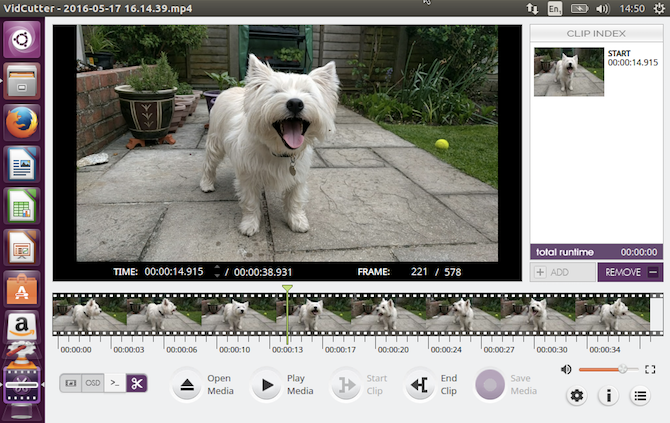
Ensuite, faites glisser la poignée verte jusqu'au point où vous souhaitez que votre vidéo se termine. Cliquez sur End Clip pour enregistrer cette position. Cliquez maintenant sur Enregistrer le média pour enregistrer une copie de votre fichier nouvellement modifié.
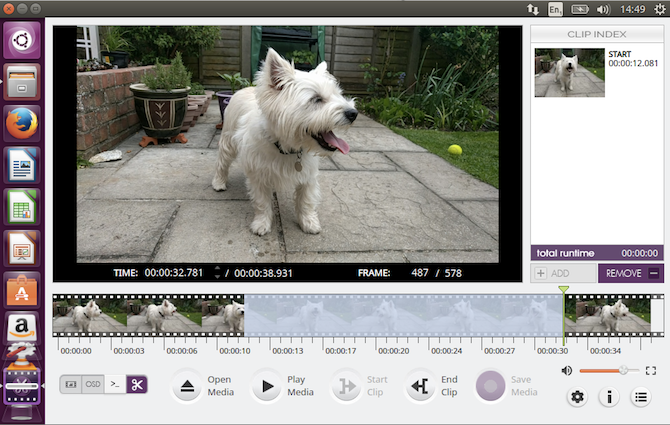
Ce qui est bien avec VidCutter, c'est que vous pouvez effectuer plusieurs coupes sur la même vidéo en même temps. Si vous souhaitez supprimer quelque chose du milieu d'un clip, définissez deux points de départ et deux points de fin de chaque côté de la partie indésirable. Cliquez sur Enregistrer le média pour créer une nouvelle vidéo dans laquelle les deux sections que vous avez sélectionnées sont jointes.
Si vous voulez plus de contrôle, consultez notre guide des meilleurs éditeurs vidéo Linux .
Si vous utilisez un Chromebook ou si vous préférez simplement travailler dans le navigateur sur n'importe quelle machine, il existe de nombreuses options pour découper des vidéos en ligne. Nous allons utiliser l'option Video Trimmer chez Kapwing , qui est gratuite pour les vidéos d'une taille maximale de 250 Mo et d'une durée de sept minutes.
Vous n'avez pas besoin de vous inscrire pour l'utiliser, mais ne pas le faire mettra un filigrane sur votre vidéo finale. Créez un compte pour supprimer le filigrane.
Chargez le site et faites glisser votre vidéo dans la fenêtre de votre navigateur. Pour commencer à rogner, déplacez simplement les curseurs sous la chronologie. Coupez le début d'une vidéo en déplaçant le curseur de gauche vers la droite ou coupez la fin en déplaçant le curseur de droite vers la gauche.
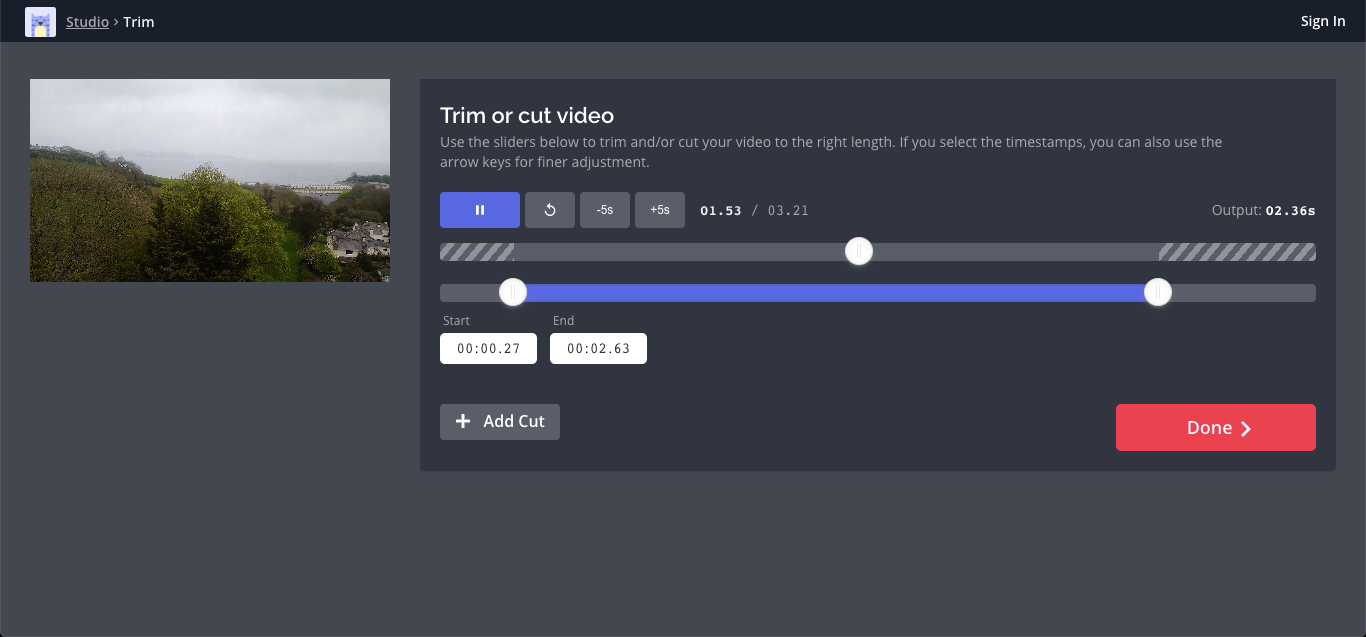
Si vous voulez savoir comment couper le milieu d'une vidéo, c'est quelque chose que vous pouvez faire facilement dans Kapwing.
Tout d'abord, chargez votre vidéo, puis cliquez sur Ajouter une coupe . Une nouvelle chronologie s'ouvre avec une section rouge qui représente la partie de la vidéo que vous souhaitez supprimer.
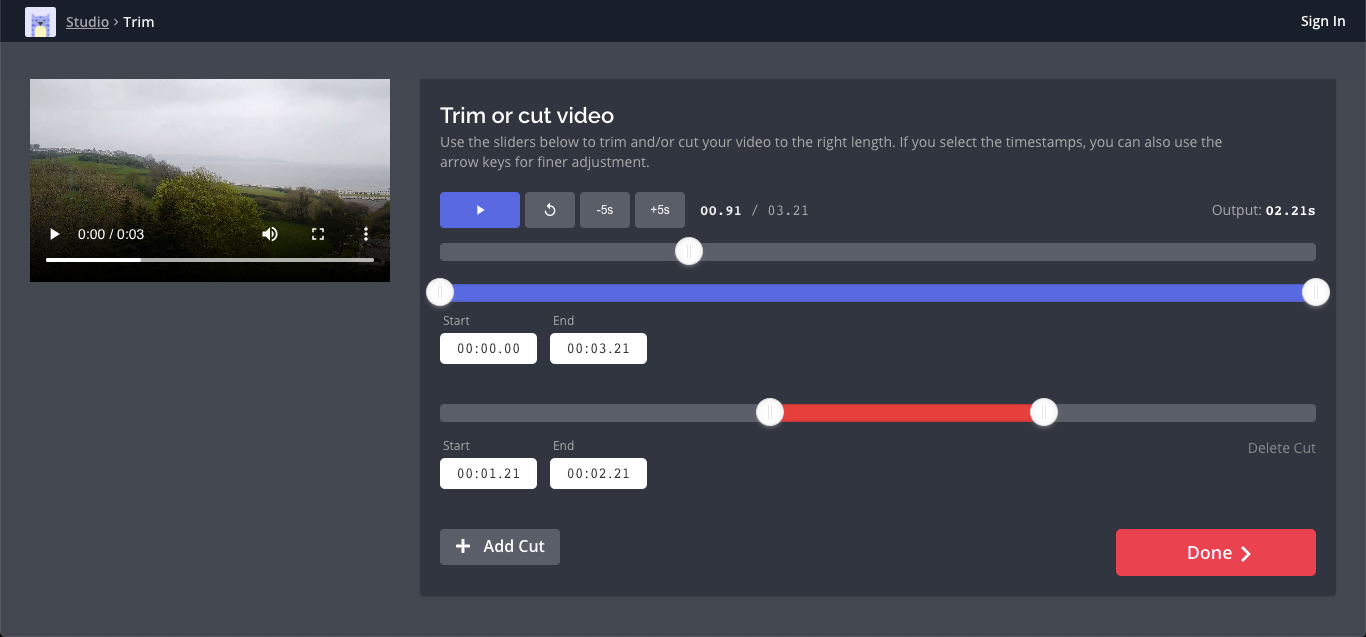
Faites glisser la barre rouge en position et utilisez les poignées attachées à chaque extrémité pour affiner votre sélection.
Lorsque vous avez terminé, cliquez sur Terminé . Dans l'écran suivant, cliquez sur Exporter la vidéo . Le traitement prendra quelques minutes, selon la taille de votre fichier vidéo. Lorsqu'il est prêt, cliquez sur Télécharger . Vous pouvez également partager la vidéo à partir d'ici.
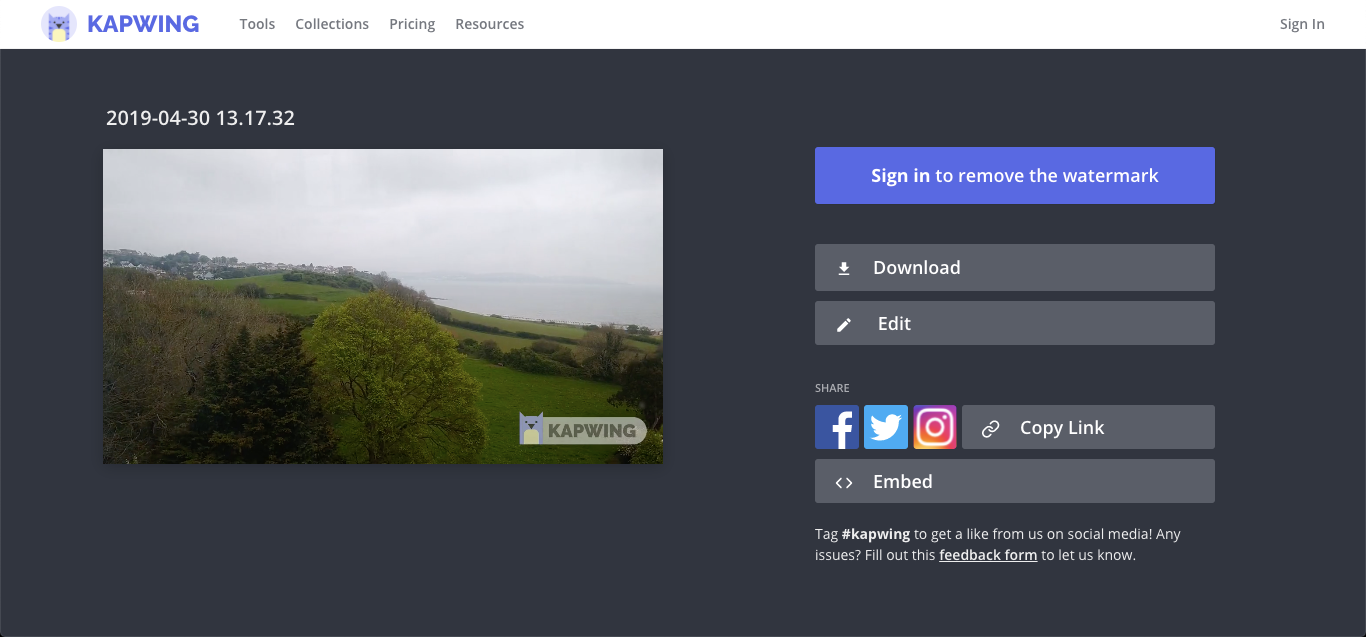
Il est facile de couper ou de modifier des vidéos sur votre ordinateur de bureau ou portable. Vous pouvez utiliser des logiciels gratuits qui seront souvent déjà installés sur votre ordinateur.
Si vous travaillez plutôt sur votre téléphone ou votre tablette, consultez nos guides des meilleures applications de montage vidéo pour Android et des meilleures applications de montage vidéo pour iOS .
Cela ne prend que quelques minutes pour ranger le début et la fin de vos clips, ou pour couper une vidéo plus longue à la taille. Il est étonnant de voir à quel point quelques modifications simples peuvent améliorer l'apparence d'une vidéo – et plus de gens la regarderont également.
